OSはWindowsかLinuxかだけど、今回はLinuxでいこう。リーナス(Linus)って人が作ったUNIX系OSだからリナックス。安易だなおい!Bobが作ったらボブックスかよ。Linuxにもいろいろあるが今回はRedhat Linuxでいこう。仕事でLinuxつったら大抵Redhatだしな!
OSを手に入れる
Redhat Linuxはタダなので(大雑把な説明)以下のどっかからダウンロードしよう。
ftp://ftp.kddlabs.co.jp/pub/Linux/packages/RedHat/redhat/linux/9/en/iso/i386/
ftp://ftp.riken.go.jp/pub/Linux/redhat/redhat/linux/.x/9/en/iso/i386/
~一晩かけてダウンロード中~
Redhat9げっとぉおおおおお。 OSのCDは~.isoっつーCDイメージの形になってる。これはCDライティングソフトで対応してればそれで焼けばいいし、Deamon Toolsにマウントしてから焼いても楽でいい。SRPMSと入ってるのはソースなのでいらないから実質三枚焼けばいい。 CDから起動したらそのままWindowsみたいにインストールしてけばいい。途中CDチェックするか?みたいなこと聞いてくるけどこれやると死ぬほど待つはめになるのでSkipしよう。 Windowsとそれほどムズさはかわらない感じだけど鬼のようにスクリーンショット入りでインストールを説明していきます。
インストール
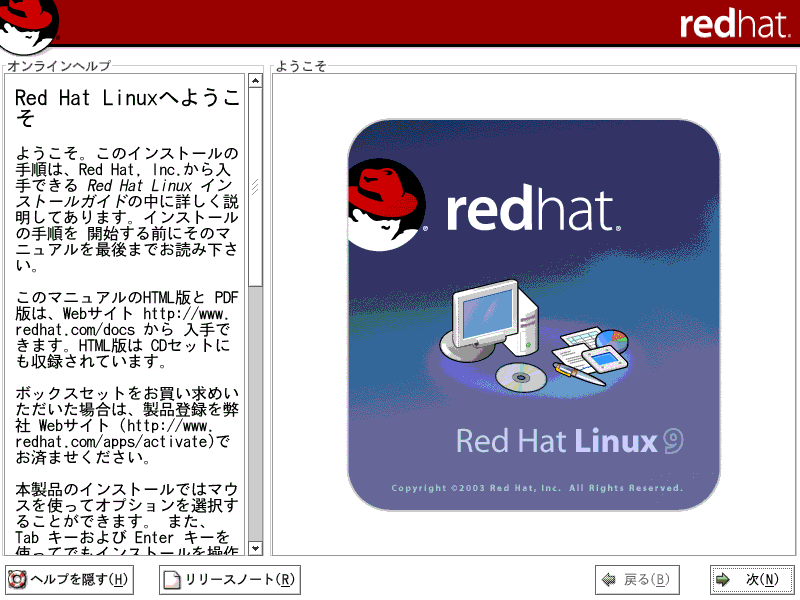
この画面、最初英語かもしれんが気にすんな。
次へ。
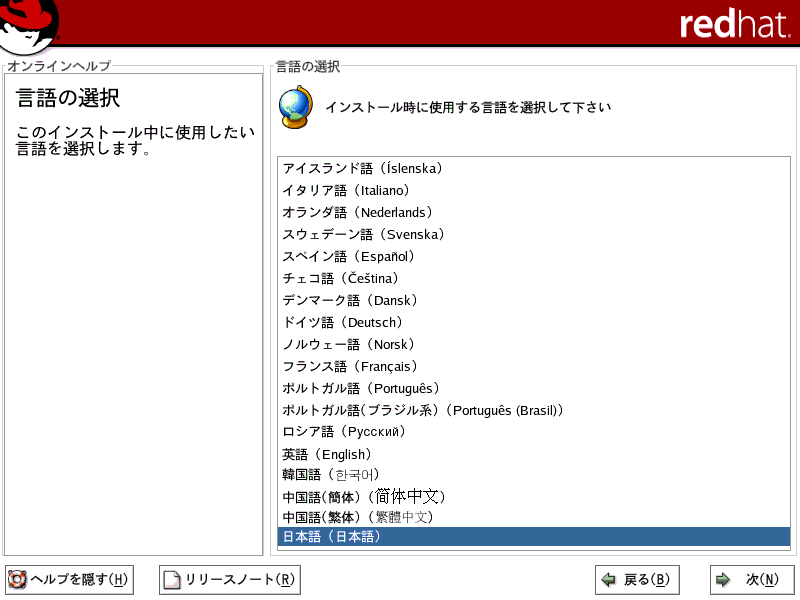
当然のごとく日本語を選択。一枚のCDで各国語に対応してるのがすごいわな。
次へ。
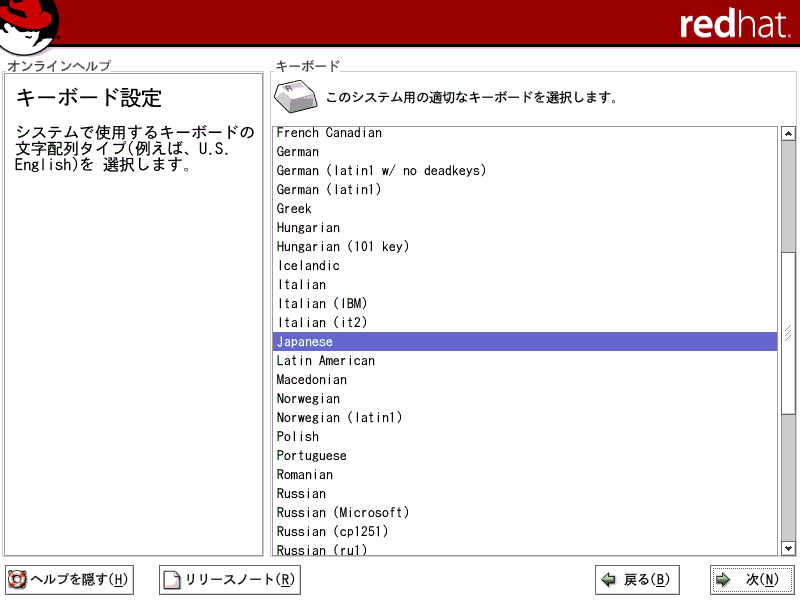
キーボードもJapaneseで。
次へ。
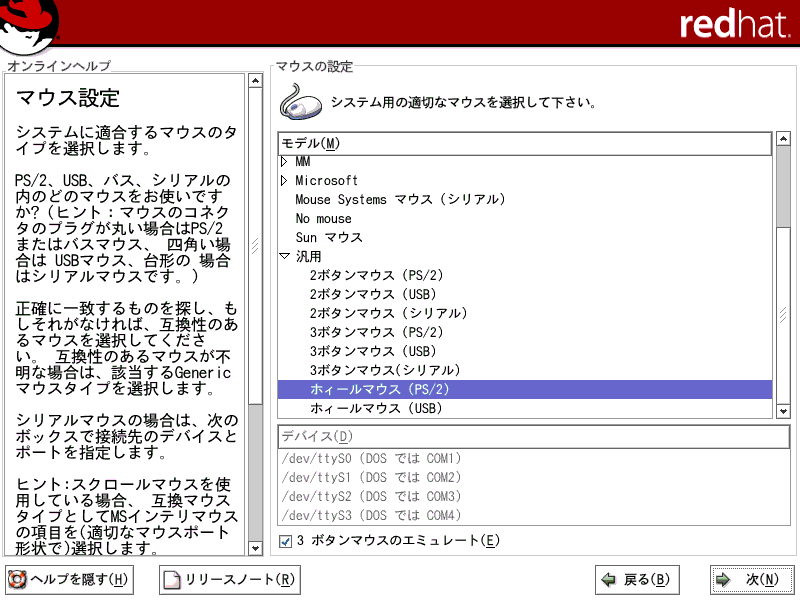
マウスも大体そのまんまでいいやろ・・・。
3ボタンマウスのエミュレーションっつーのは右左同時押しクリックで三つボタンがあるマウスの真中と同じ効果出すやつ。
次へ。
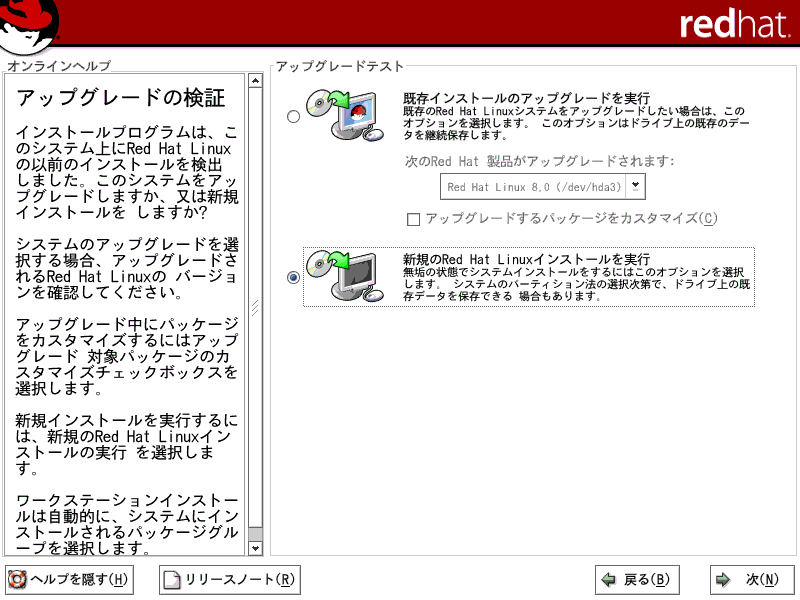 ]
]
もちろん新規インストールで。次へ。
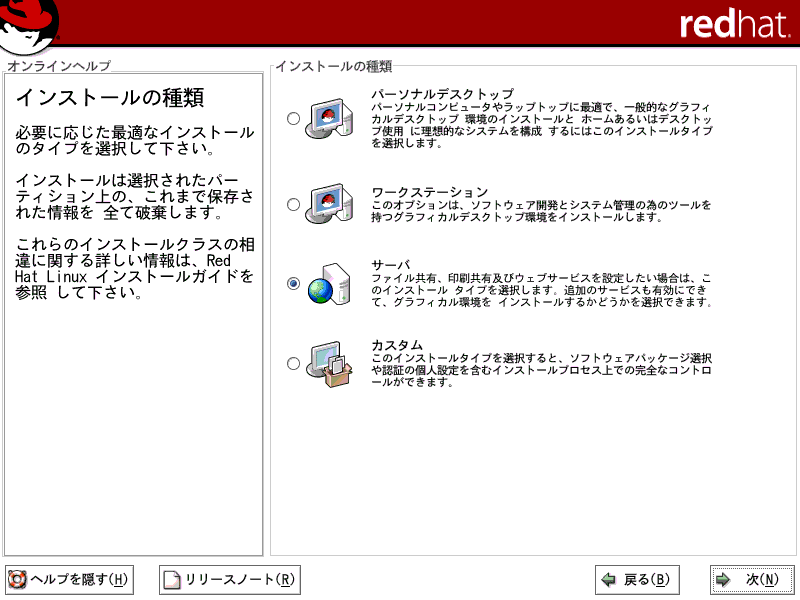
サーバーに使うのでサーバーで。次へ。
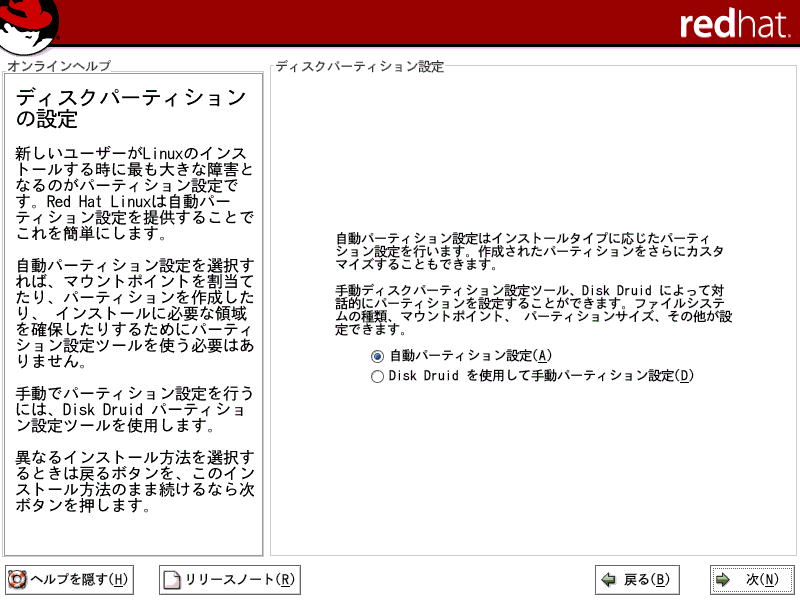
Windowsでもあるけど、パーテーションの作成。自動にすればおすすめ構成で勝手にやってくれる。次へ。
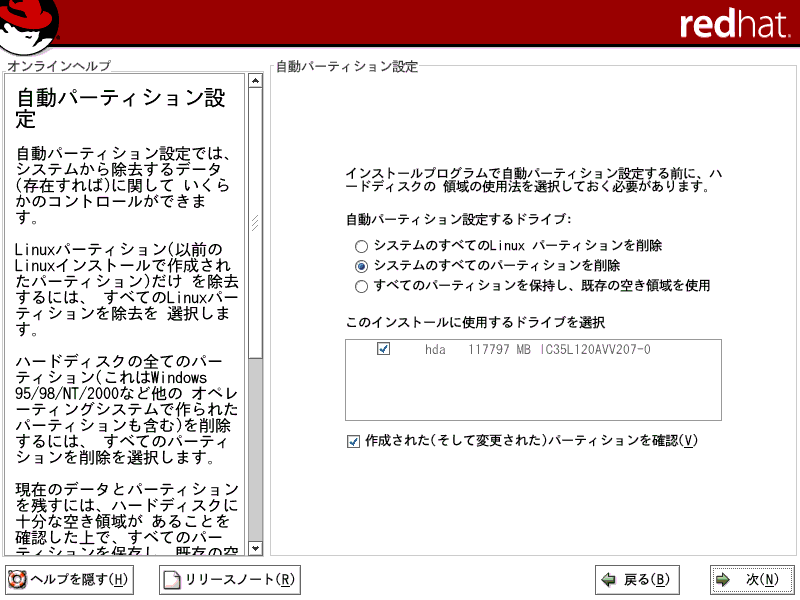
「システムの全てのパーテーションを削除」にすればWindowsが入ってようが関係なく全部消す。次へ。
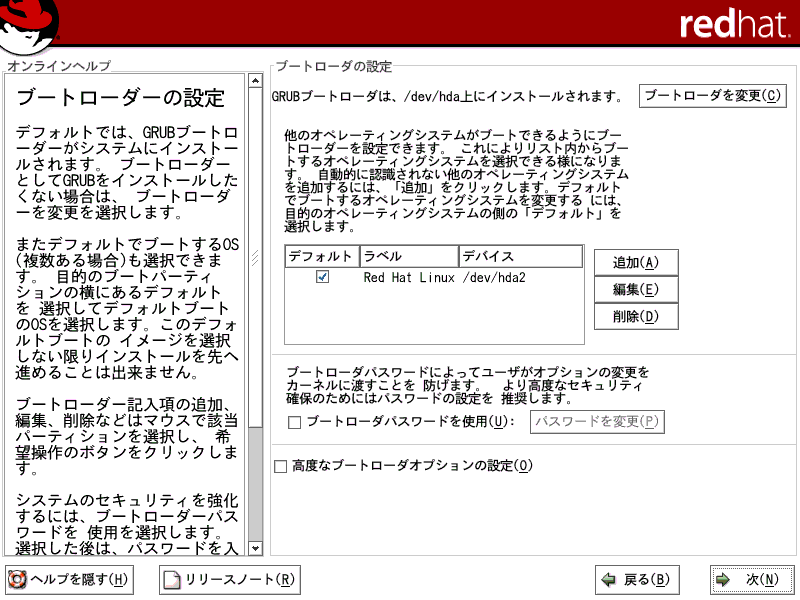
ブートローダーの設定もこのままでいい。 ブートローダーっつーのはOSを起動するためのソフト。Windowsだとあんま意識しないけどNTローダーっつーのが動いてる。次へ。
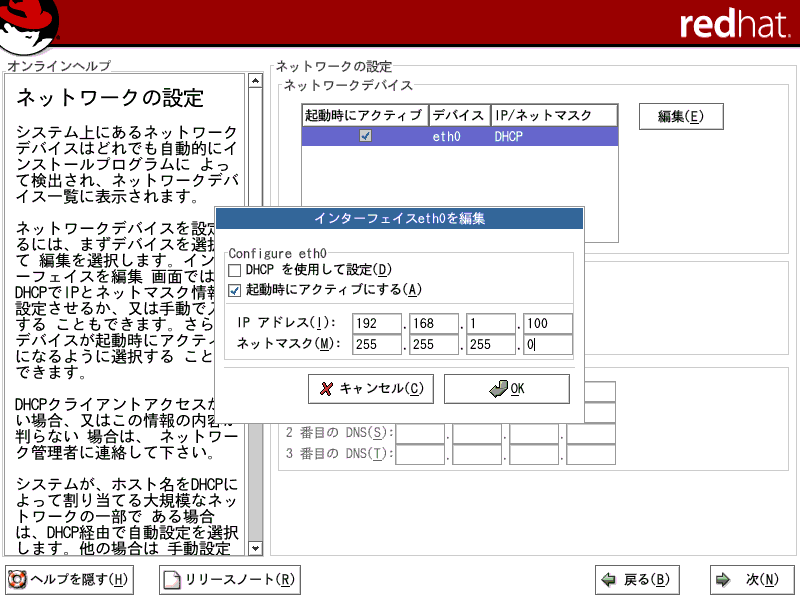
ネットワークの設定。 DHCP使うならそのまんまでもいいけどサーバーだからやっぱりIP固定しときたい。 こんな感じでいいんじゃないでしょうか。
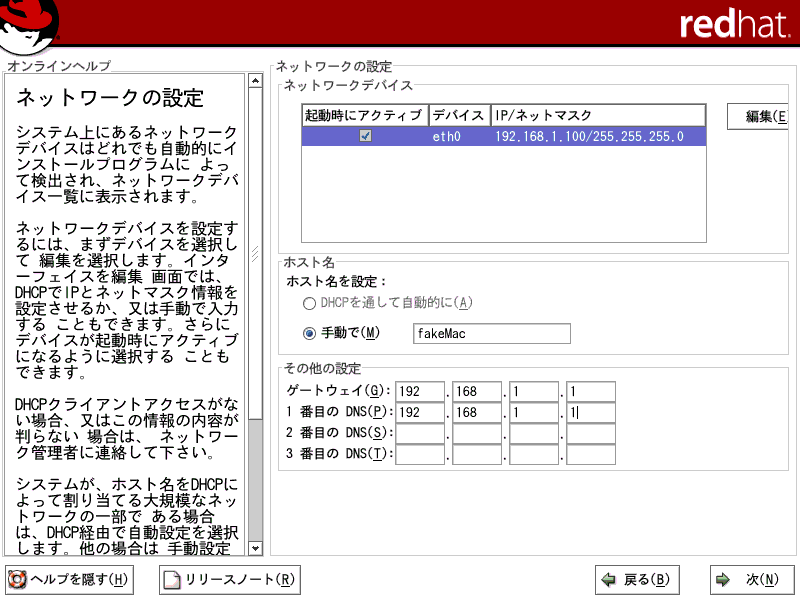
ゲートウェイはルーター使ってるならそれのIP。DNSもルーターのIPで。そうでなければプロバイダから両方教えてもらってるはず。次へ。
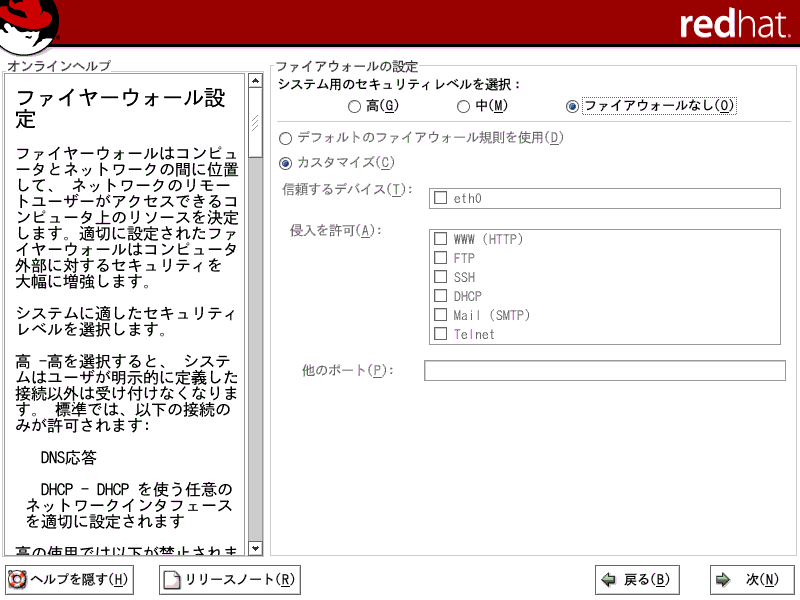
ファイアウォールは最初なしでええやろ・・・。(後からいくらでも変えられる)
次へ。
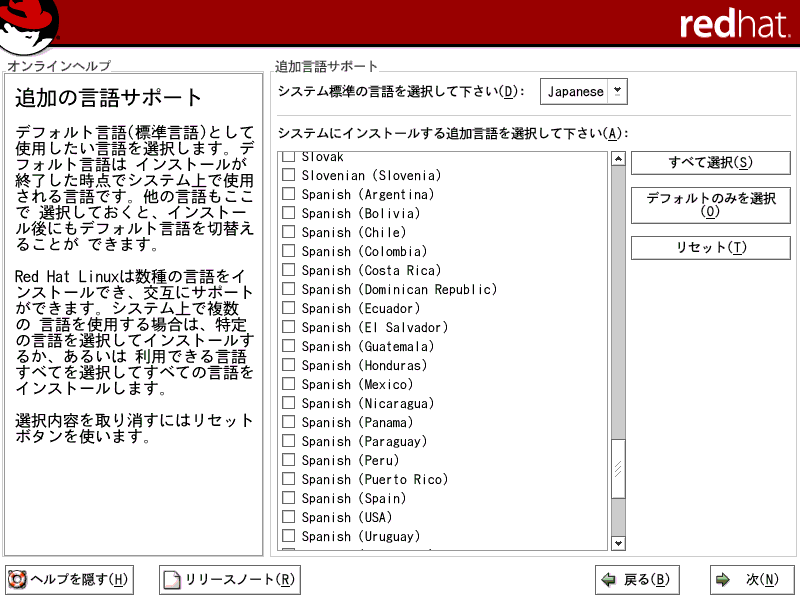
言語はコボ(略)~。Japaneseで。英語で使う予定があればその辺も。
次へ。
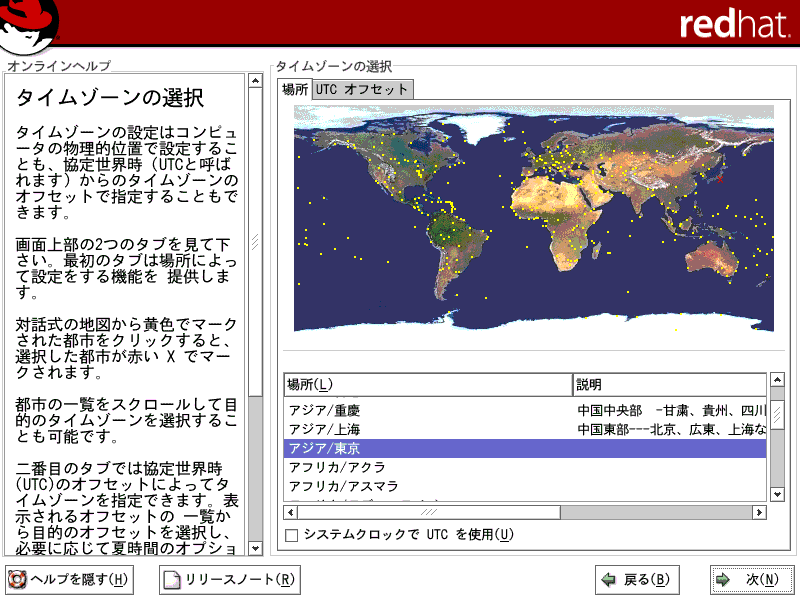
タイムゾーン。
次へ。
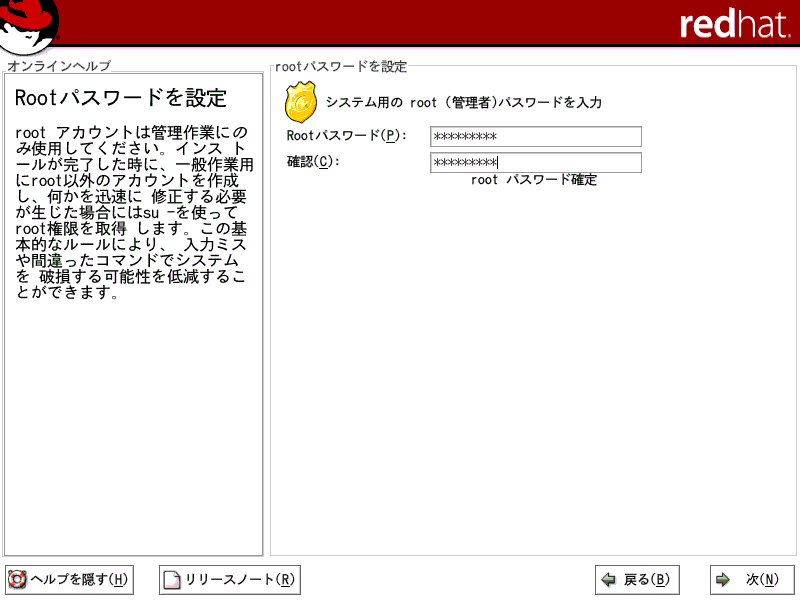
Rootのパスワード。
適当につけろ。
次へ。
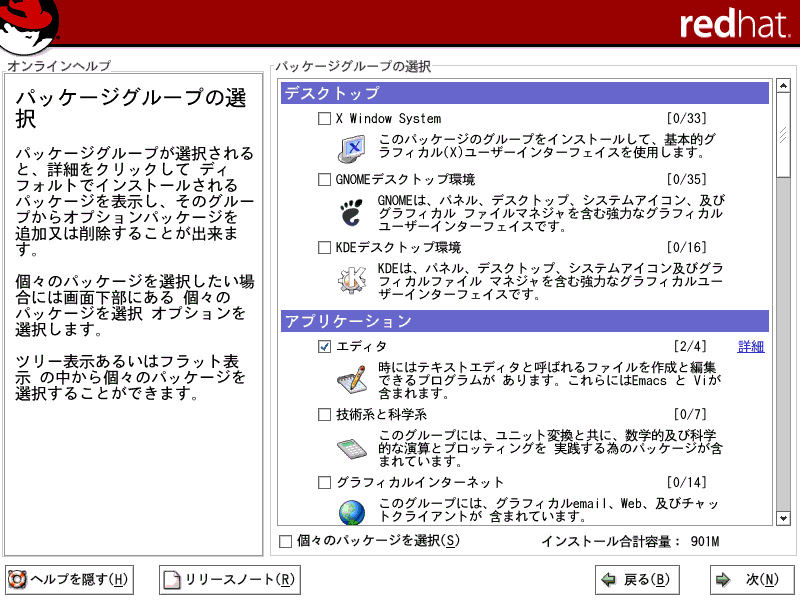
どれを入れるのかっていう細かい選択。 ここの「グラフィカルインターネット」の中のxpdfを選択するとインストールが終了しなかった!怖。 サーバーってことでX Windowは抜きでいく所存。男は黙ってCUI。っていうのは言い過ぎなのでべつに入れても良い。あとはそのまんまでいいんじゃないでしょーか。(というかどうでもいい)
次へ。
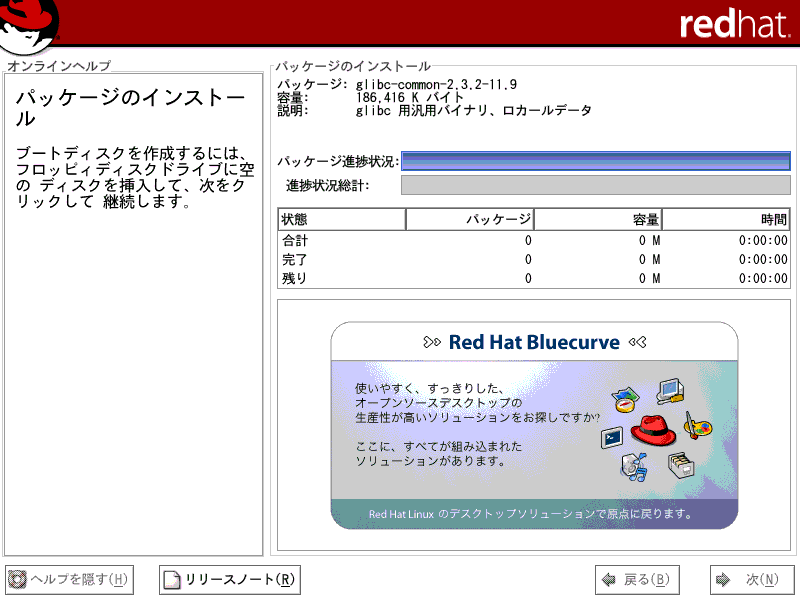
その後、起動ディスク作るとかでてくるけど無視して次へ。そもそもにせマックにはフロッピーがないしな!インストール開始。かなり長い。うz。
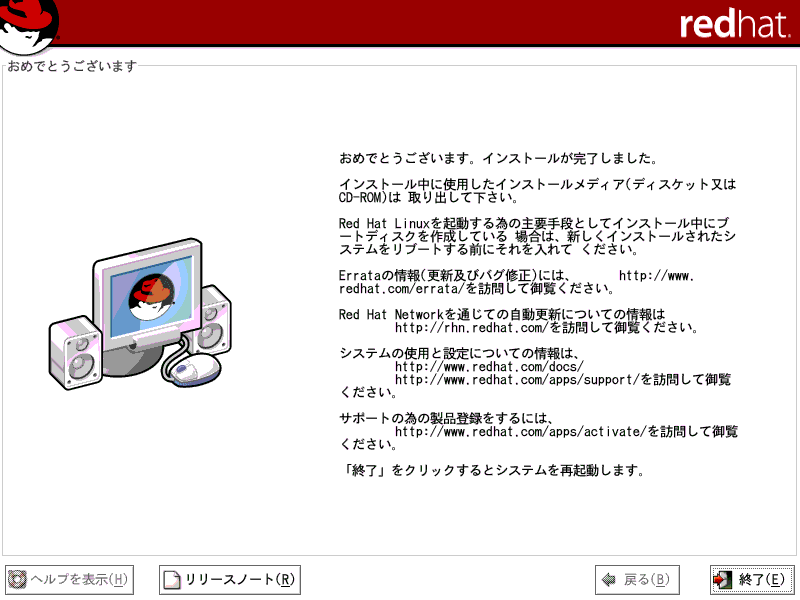
しゅーーーーーりょーーーーーーー!
これでどこのペケボーイだろうがインストールできたはずだ。自分がペケである自覚があるならノートにインストールとかあんま特別なことはやろうとしないこと!
